ローエンドのミニタワーであるInspiron 580に独自のカスタマイズを加えて、高度なゲームPCにしてしまうプロジェクト。本来のInspiron 580ではありえないパフォーマンス!
Inspiron 580で高度な3Dゲームが遊べる仕様にカスタマイズ
ここのコンテンツでは、ローエンドであるInspiron 580に独自のカスタマイズを加えて、「高度な3Dゲームが遊べるマシンに改造しよう」という内容です。DELLが提供する構成からはありえない高パフォーマンスになります。実践する方は、いっさいメーカー保証やサポートが受けられないことを認識してください。自作経験者なら難しい作業ではないのですが、くれぐれもコンセントを抜くなど通電対策をして、基盤のショートには気をつけてください。本来、Inspiron 580はローエンド機
パソ兄さんがInspiron 580を導入したときは、セカンドPC用でしたので当時の最小構成で購入しました。Core 2 Duoの後継にあたるCore i3-530を搭載しており、Core i5やi7の下位とはいえ、デュアルコアですし、HTテクノロジーによって擬似4コアとして動作します。
それにCore i3-530はクロック数が2.93GHzと高いので侮れないスペックです。ただ、グラフィックカードを搭載しなかったので、3Dゲームをするような構成ではありませんでした。なお、グラフィックカードなしの場合は、CPUに内蔵する「インテル HDグラフィックス」がグラフィックの処理を行います。DELLでグラフィックカードの搭載ができますが、ローエンドのグラフィックカードなので、「地デジやブルーレイの処理をより快適に」というレベルです。高度な3Dゲームには厳しいです。
| OS | Windows 7 Home Premium 64bit | Win7 スコア |
| プロセッサ | インテル Core i3-530 (2.93GHz, 4MB L3キャッシュ) |
6.9 |
| メモリ | 4GB (2GBx2) DDR3-SDRAMメモリ | 5.9 |
| グラフィックス | インテル HDグラフィックス(733MHz) | 4.8 |
| ゲーム用 グラフィックス |
5.2 | |
| プライマリ ハードディスク |
320GB SATA HDD(7200回転) | 5.9 |
▲パソ兄さんが導入した構成
この構成(当時の最小構成)でも、Windowsの起動は速いし、地デジ視聴録画やブルーレイ映画の鑑賞に充分使える性能です。満足なレスポンスが得られない使用といったら、高度な3Dゲームのプレイです。インテル HDグラフィックスでは、本格的な3Dゲームを動かせるほどのものではありません。
そこで、Inspiron 580 ゲームPCカスタマイズ・プロジェクトとして、グラフィックプロセッサ(GPU)であるGeForce GTX 460を採用したグラフィックカードをInspiron 580に取り付けることにしました。ゲームPCにするにはグラフィックカードが一番肝心ですが、その他、パーツのバランスも重要です。まあ、Core i3-530と4GB DDR3-SDRAMメモリ搭載であれば、悪くはないでしょう。
ローエンドのグラフィックカードなら補助電源がいらないので、そのまま取り付ければいいのですが、GeForce GTX 460ほどのメインストリームクラスになると、消費電力が高くなるので補助電源が必須になります。
GeForce GTX 460では補助電源が6pin×2つです(省エネ版では6pin×1)。消費電力は最大160Wとなっており、Inspiron 580の既存電源(300W)では対応できません。
Inspiron 580の既存電源(300W)では、要となる「+12V」が1系統で18Aまでなっています。完全に容量不足ですし、補助電源としてつなげるPCI Express電源コネクタすらありません。しかし、幸いなことにInspiron 580はATX電源を採用しているので、市販の電源と交換できます。ただし、DELLの保証は受けられなくなりますので、ご理解を。
そこで手持ちのCORE POWER2 400Wと交換しました。(過去の記事を参考に。)
サイズは既存品と同じく、幅150×高さ86×奥行140mm。 これでPCI Express電源コネクタが追加されるので、補助電源のいるグラフィックカードも搭載できるわけです。なお、通常版のGeForce GTX 460は500W以上の電源ユニットが推奨されており、400Wであれば省エネ版が推奨されています。
搭載したCORE POWER2 400Wは「+12V」が2系統で、最大出力は各18A。総合で290Wなので何とかいけるでしょう。今回は実験なのでいいですが、実用として長時間ゲームをするのであれば、やはり500W以上の電源を搭載しておきましょう。

これでPCI Express電源コネクタ6pin×2を確保。

GeForce GTX 460のグラフィックカードに、補助電源であるPCI Express電源コネクタ6pin×2を装着。

GeForce GTX 460を搭載。
ちなみにインテル HDグラフィックス仕様では、グラフィックカードが無いのでこんなにスッキリ。
Inspiron 580のPCI拡張スロットは、1つの固定具でまとめてロックします。

GeForce GTX 460のグラフィックカードは大型な部類ですが、Inspiron 580でも充分搭載できます。

PCI Express×1スロットとPCIスロットにはまだ空きがあります。

GeForce GTX 460のグラフィックカードで2スロットを占拠。DVI端子2つとMini HDMI端子を装備します。後はGeForce GTX 460の製造元であるNVIDIAからドライバをダウンロードしてインストール。
クーポンコード掲載は、こちら ⇒ 【DELL公式】 お買い得情報ページ
DELL直販合計8万円(税抜)以上購入で、
楽天スーパーポイント3,000ポイントプレゼント!
合計15万円(税抜)以上購入なら、
楽天スーパーポイント7,500ポイントプレゼント!
パソ兄さんサイト経由特典となっており、リンク先の専用ページでの手続きが必要になります。(それ以外の注文では対象外) ※2019年9/26改定~予告なく変更または終了する場合あり
8万円以上購入なら ⇒ 【3,000ポイント付与の優待専用ページ】
15万円以上購入なら ⇒ 【7,500ポイント付与の優待専用ページ】
※DELLは、「顧客満足度調査 2019-2020年 ノートPC部門2年連続1位」
出典-日経コンピュータ 2019年8月22日号 顧客満足度調査より


